电脑版快剪辑给视频添加转场效果的方法
时间:2023-07-14 15:46:08作者:极光下载站人气:25
快剪辑是一款比较实用的视频制作软件,我们将自己本地中的视频添加到快剪辑中之后,我们可以为视频添加转场效果,当你在快剪辑中添加了多个视频素材的时候,我们要想让这些视频素材有一个很好的衔接效果的话,那我们就需要对视频进行转场特效的添加,那么在播放视频的时候,每一个片段之间就会有一个转场特效的加入,可以让我们的视频更加的完美,以及让视频片段之间更加的连贯,下方是关于如何使用快剪辑添加转场特效的具体操作方法,如果你需要的情况下可以看看方法教程,希望对大家有所帮助。
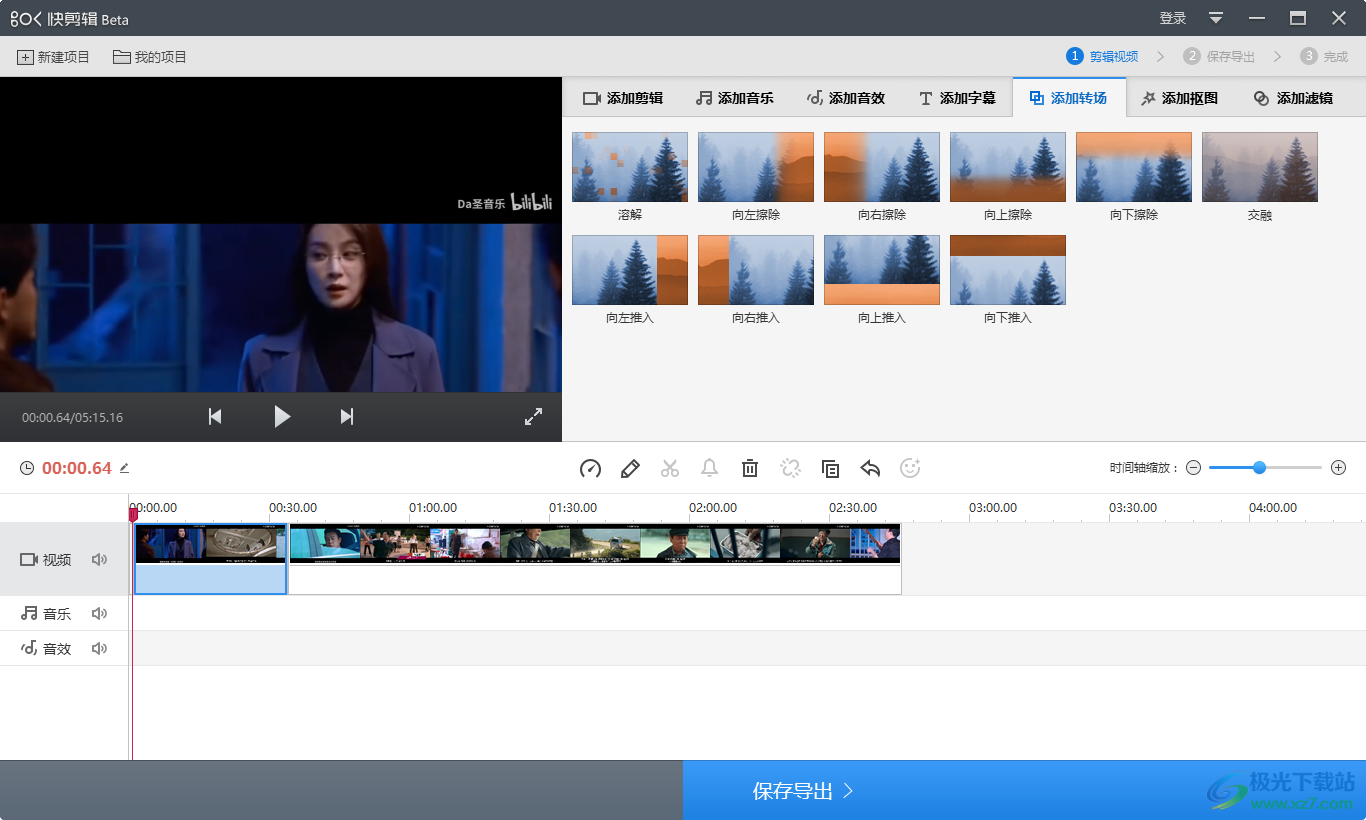
方法步骤
1.将快剪辑打开之后,点击【本地视频】按钮,进入到本地视频文件夹中将我们的视频素材添加进来。

2.随后,我们可以将视频进行分割一下,将时间轴拖动到需要分割的位置,然后点击分割图标即可将一个视频进行分割片段。

3.随后,我们将将视频移动到右侧上方的【添加转场】的位置进行点一下。

4.之后,我们可以在右侧上方的窗口中查看到一些转场特效,我们将鼠标点击一下第一个视频片段,然后选择自己喜欢的转场特效上的【+】进行添加。

5.添加之后,特效会在第一个片段的开头位置,我们点击一下播放按钮,然后视频就会进行转场特效的进入播放。

以上就是关于如何使用电脑版快剪辑添加转场特效的具体操作方法,我们在使用快剪辑进行制作视频的时候,如果你需要将多个视频片段合并成一个视频,为了让视频片段之间更加连贯,那么我们可以进行转场特效的添加来实现,感兴趣的话可以操作试试。
相关推荐
相关下载
热门阅览
- 1百度网盘分享密码暴力破解方法,怎么破解百度网盘加密链接
- 2keyshot6破解安装步骤-keyshot6破解安装教程
- 3apktool手机版使用教程-apktool使用方法
- 4mac版steam怎么设置中文 steam mac版设置中文教程
- 5抖音推荐怎么设置页面?抖音推荐界面重新设置教程
- 6电脑怎么开启VT 如何开启VT的详细教程!
- 7掌上英雄联盟怎么注销账号?掌上英雄联盟怎么退出登录
- 8rar文件怎么打开?如何打开rar格式文件
- 9掌上wegame怎么查别人战绩?掌上wegame怎么看别人英雄联盟战绩
- 10qq邮箱格式怎么写?qq邮箱格式是什么样的以及注册英文邮箱的方法
- 11怎么安装会声会影x7?会声会影x7安装教程
- 12Word文档中轻松实现两行对齐?word文档两行文字怎么对齐?

网友评论